ANSYS随机振动理论.docx
《ANSYS随机振动理论.docx》由会员分享,可在线阅读,更多相关《ANSYS随机振动理论.docx(11页珍藏版)》请在冰豆网上搜索。
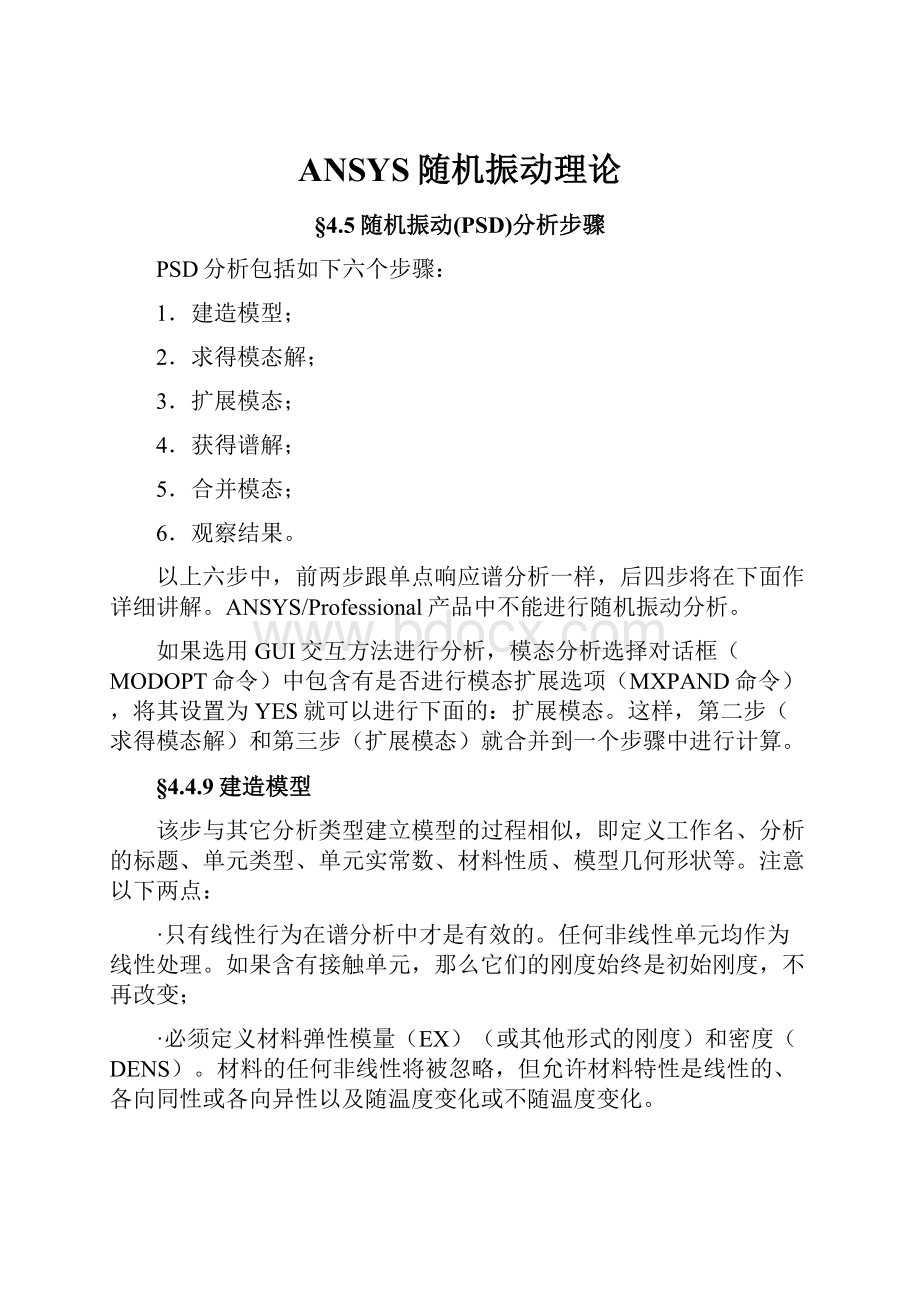
ANSYS随机振动理论
§4.5随机振动(PSD)分析步骤
PSD分析包括如下六个步骤:
1.建造模型;
2.求得模态解;
3.扩展模态;
4.获得谱解;
5.合并模态;
6.观察结果。
以上六步中,前两步跟单点响应谱分析一样,后四步将在下面作详细讲解。
ANSYS/Professional产品中不能进行随机振动分析。
如果选用GUI交互方法进行分析,模态分析选择对话框(MODOPT命令)中包含有是否进行模态扩展选项(MXPAND命令),将其设置为YES就可以进行下面的:
扩展模态。
这样,第二步(求得模态解)和第三步(扩展模态)就合并到一个步骤中进行计算。
§4.4.9建造模型
该步与其它分析类型建立模型的过程相似,即定义工作名、分析的标题、单元类型、单元实常数、材料性质、模型几何形状等。
注意以下两点:
·只有线性行为在谱分析中才是有效的。
任何非线性单元均作为线性处理。
如果含有接触单元,那么它们的刚度始终是初始刚度,不再改变;
·必须定义材料弹性模量(EX)(或其他形式的刚度)和密度(DENS)。
材料的任何非线性将被忽略,但允许材料特性是线性的、各向同性或各向异性以及随温度变化或不随温度变化。
§4.5.0获得模态解
结构的模态解(固有频率和振型)是计算谱解所必须的。
模态分析的具体过程在《模态分析》中已经阐述过,这里还需注意以下几点:
·使用Block Lanczos法(缺省)、子空间法或缩减法提取模态。
非对称法、阻尼法、QR阻尼法以及PowerDynamics法对下一步谱分析是无效的;
·所提取的模态数目应足以表征在感兴趣的频率范围内结构所具有的响应;
·如果使用GUI交互式方法进行分析,模态分析设置[MODOPT]对话框的扩展模态选项置为NO状态,那么模态计算时将不进行模态扩展,但是可以选择地扩展模态(参看MXPAND命令的SIGNIF输入项的用法)。
否则,将扩展模态选项置为YES状态。
·材料相关阻尼必须在模态分析中进行指定;
·必须在施加激励谱的位置添加自由度约束;
·求解结束后退出SOLUTION处理器。
§4.5.1扩展模态
无论选用子空间法、Block Lanczos法还是缩减法,都必须进行模态扩展。
关于模态扩展,《动力学分析指南—模态分析》部分“扩展模态”一节有详细讲述。
另外还需注意以下几点:
·只有扩展后的模态才能在以后的模态合并过程中进行模态合并操作;
·如果对谱所产生的应力感兴趣,这时必须进行应力计算。
在缺省情况下,模态扩展过程是不包含应力计算的,这同时意味着谱分析将不包含应力结果数据。
·模态扩展可以作为一个独立的求解过程,也可以放在模态分析阶段;
·在模态扩展结束之后,应执行FINISH命令退出求解器(SOLUTION)。
正如《动力学分析指南—模态分析》部分中讲述的那样,在进行模态分析时执行MXPAND命令就可以将模态求解和模态扩展合并成一步(GUI交互方法和批处理方法)。
§4.5.2获得谱解
功率谱密度谱求解时,系统数据库必须包含模态分析结果数据,以及模态求解获得的下列文件:
Jobname.MODE、Jobname.ESAV、Jobname.EMAT、Jobname.FULL(仅子空间法和Block Lanczos法有)和Jobname.RST。
1.进入求解器 (/SOLU命令)
Command:
/SOLU
GUI:
Main Menu > Solution
2.定义分析类型和分析选项
·对于谱分析类型(SPOPT命令),选择功率谱密度(PSD);
·若对应力结果感兴趣,则打开应力计算开关(SPOPT命令设置为ON)。
只有在扩展模态过程中要求过计算应力,这时才能计算由谱引起的应力。
3.定义载荷步选项。
下面的选项适用于随机振动:
·谱数据
Ø功率谱密度(PSD)类型
Command:
PSDUNIT
GUI:
Main Menu > Solution > Spectrum > -PSD-Settings
功率谱密度类型可以是位移、速度、力、压力或加速度。
在后面的第4.步和第5.步中将指定是基础激励还是节点激励。
如果施加压力功率谱密度,则应在模态分析时就施加压力。
Ø定义功率谱密度—频率二维表
Command:
PSDFREQ, PSDVAL
GUI:
Main Menu > Solution > Spectrum > -PSD-PSD vs Freq
Main Menu>Solution>Spectrum>-PSD-Graph Tables
PSDFEQ和PSDVAL命令是用来定义功率谱密度—频率二维表。
第6.步将描述其它功率谱密度激励的施加方法。
执行STAT命令可以显示功率谱密度表。
·阻尼(动力特性选项)
这里可以指定下列种类的阻尼:
a阻尼(ALPHD命令)、b阻尼(BETAD命令)、恒定阻尼比(DMPRAT命令)和频率相关阻尼比(MDAMP命令)。
注意,恒定阻尼比是利用DMPRAT命令指定给所有频率的。
如果定义了多种阻尼,ANSYS将计算出对应每一频率的有效阻尼比。
注意:
若在PSD分析中没有定义阻尼,即缺省时将使用1%的DMPRAT。
·Alpha(质量)阻尼
Command:
ALPHD
GUI:
Main Menu > Solution > Load Step Opts –Time/Frequence > Damping
·Beta(刚度)阻尼
Command:
BETAD
GUI:
Main Menu > Solution > Load Step Opts –Time/Frequence > Damping
·恒定阻尼比
Command:
DMPRAT
GUI:
Main Menu > Solution > Load Step Opts –Time/Frequence > Damping
·频率相关阻尼比
Command:
MDAMP
GUI:
Main Menu > Solution > Load Step Opts –Time/Frequence > Damping
下面是随机振动分析的步骤:
4.在节点上施加功率谱密度(PSD)激励
当指定值1.0时,该节点就施加功率谱密度激励。
反之,指定值0.0(或空值)时,该节点的功率谱密度激励将被删除。
激励的方向由D命令(施加基础激励)中UX、UY、UZ的符号或者F命令(施加节点激励)中FX、FY、FZ的符号来决定。
对于节点激励,非1.0的值充当激励缩放系数。
对于压力功率谱密度,引入模态分析中生成的载荷向量(LVSCALE命令),也可以使用缩放系数。
注意,基础激励只能施加在模态分析中施加有约束的节点上。
Command:
D、DK、DL或DA(施加基础激励)
F或FK(施加节点激励)
LVSCALE(施加压力PSD)
GUI:
Main Menu > Solution > -Loads-Apply > -Base PSD Excit-On Nodes
5.开始计算上述PSD激励缩放系数
在PFACT命令的TBLNO域指定选用哪一个PSD表,Excit域指定是对基础激励还是节点激励的计算。
Command:
PFACT
GUI:
Main Menu > Solution > -Load Step Opts – Spectrum > -PSD-Calculate PF
6.定义其它PSD激励
如果同一模型上有多个PSD激励,就按每一个功率谱密度表重复上面第3、4和5步的过程。
然后根据实际情况确定各激励间的相关程度,恰当地选用下列命令:
Command:
COVAL(共谱值)
QDVAL(二次谱值)
PSDSPL(空间关系)
PSDWAV(波传播关系)
GUI:
Main Menu > Solution > -Load Step Opts – Spectrum > -PSD-Correlation
在使用PSDSPL或PSDWAV命令时,PFACT命令的Parcor域分别设置为SPATIAL或WAVE。
对于多点基础激励,由于PSDSPL和PSDWAV间的关系可能会大大增加CPU的计算量。
在使用PSDSPL和PSDWAV命令(例如,FY不能施加到一个节点而FZ施加到另外一个节点)时,节点激励和基础激励输入必须是一致的。
PSDSPL和PSDWAV命令不能用于压力PSD分析。
7.设置输出控制项
该分析只有一条输出控制命令PSDRES,它定义写入结果文件的输出数据的数量和格式。
可以计算出三种结果数据:
位移解、速度解、或加速度解,每一种解都可以是绝对值或对于基准值的相对值。
Command:
PSDRES
GUI:
Main Menu > Solution > -Load Step Opts – Spectrum > -PSD-Calc Controls
下表列出了所有可以获得的分析结果。
为了限制输入到结果文件的数据量,在模态扩展过程中执行OUTRES命令进行控制。
执行命令OUTPR, NS OL, ALL将显示重要的模态方协差项的总列表。
PSD分析结果数据列表
速度求解(PSDRES命令中
LABEL项为VELO)
速度、应力速度和力速度等
相对、绝对或都不是
加速度求解(PSDRES命令中
LABEL项为ACEL)
加速度、应力加速度和力加速度等
相对、绝对或都不是
8.开始求解计算(SOLVE命令)
Command:
SOLVE
GUI:
Main Menu > Solution > Current LS
9.退出求解器(FINISH命令)
Command:
FINISH
GUI:
退出求解器
§4.5.3合并模态
在求解过程中,模态合并可以作为独立步骤,其基本过程如下:
1.进入求解器
Command:
/SOLU
GUI:
Main Menu > Solution
2.指定分析类型
Command:
ANTYPE
GUI:
Main Menu > Solution > New Analysis
·选项:
New Analysis(ANTYPE命令)
选择新的分析。
·选项:
Analysis Type:
Spectrum(ANTYPE命令)
选择谱分析。
3.选择模态合并方法
在随机振动中,只有PSD模态合并方法。
该方法将计算结构中的1s位移、应力等。
如果没有执行PSDCOM命令,程序将不计算结构的1s响应。
Command:
PSDCOM
GUI:
Main Menu > Solution > -Load Step Opts-Spectrum > PSD-Mode Combin
PSD模态合并方法(PSDCOM命令)中的SIGNIF和COMODE选项指定参加模态合并的数目(PSDCOM命令)。
如果检验这两个选项,记住打印第四步(获得谱解)中模态协方差矩阵,研究趋向于最终结果的模态的相对分布。
4.开始求解
Command:
SOLVE
GUI:
Main Menu > Solution > -Solve-Current LS
5.退出求解器
Command:
FINISH
GUI:
退出求解器。
§4.5.4观察结果
随机振动分析的结果都写入结果文件Jobname.RST,它包括如下信息:
1.模态分析结果中的扩展模态形状;
2.基础激励静力解(PFACT, , BASE命令);
3.如果要求进行模态合并(PSDCOM命令),并且是利用PSDRES命令设置的,那么就有下列输出信息:
·1s位移解 (位移、应力、应变、力);
·1s速度解 (速度、应力速度、应变速度、力速度);
·1s加速度解 (加速度、应力加速度、应变加速度、力加速度)。
先在POST1后处理器中观察上述信息,然后在POST26处理器中计算响应PSD。
§4.5.4.1在POST1后处理器中观察结果
在观察结果之前,先要了解结果文件中结果数据结构,如下表所示。
注意:
如果只定义了节点PSD激励,第2载荷步的结果将是空的。
同样,如果用PSDRES命令放弃了位移、速度或加速度的求解,对应的载荷步也将是空的。
在功率谱密度分析时,将不生成载荷步3、4或5中超单元位移文件(.DSUM)。
PSD分析结果数据组织结构
载荷步
子步
内容
1
1
2
3
等
第1阶模态的扩展了的模态解
第2阶模态的扩展了的模态解
第3阶模态的扩展了的模态解
等等
2
1
2
等
第1个PSD表的单位静态解
第2个PSD表的单位静态解
等等
3
1
1s位移解
4
1
1s速度解(如果要求了的话)
5
1
1s加速度解(如果要求了的话)
POST1后处理器中观察结果的步骤:
1.用SET命令将想要观察的结果数据读入数据库。
例如,要读入1s位移解,执行命令:
Command:
SET
GUI:
Main Menu > General Postproc > -Read Results-First Set
2.显示结果。
使用SPRS分析中相同的选项来显示结果。
注意:
在随机振动分析中,"应力"并不是实际的应力而是应力的统计值,由PLNSOL命令显示的节点平均应力可能是不合理的。
§4.5.4.2在POST26中计算响应PSDs
已有了Jobname.RST和Jobname.PSD文件,用户就可以计算并显示响应PSDs结果文件中的任何信息(位移、速度和加速度)。
计算响应PSDs的步骤:
1.进入时间-历程后处理器
Command:
/POST26
GUI:
Main Menu > TimeHist PostPro
2.存储频率向量。
NPTS是加在固有频率两边以使得频率向量变得"平滑"的频率点的数目(缺省值是5)。
频率向量保存为1。
Command:
STORE,PSD,NPTS
GUI:
Main Menu > TimeHist PostPro > Store Data
3.定义保存感兴趣结果(位移、应力和反力等)的变量
Command:
NSOL,ESOL,和/或RFORCE
GUI:
Main Menu > TimeHist PostPro > Define Variables
4.计算响应PSD并将其保存到一个指定变量,然后可用PLVAR命令来显示响应PSD。
Command:
RPSD
GUI:
Main Menu > TimeHist PostPro > Calc Resp PSD
§4.5.4.3在POST26中计算协方差
用户可以计算结果文件中任意两个量(位移、速度和/或加速度)之间的协方差:
1.进入时间-历程后处理器 /POST26
Command:
/POST26
GUI:
Main Menu > TimeHist PostPro
2.定义保存感兴趣结果(位移、应力和反力等)的变量
Command:
NSOL,ESOL,和/或RFORCE
GUI:
Main Menu > TimeHist PostPro > Define Variables
3.计算每一个响应分量(相对或绝对响应)的大小,并保存到指定的对应变量中。
然后,可以利用PLVAR命令来绘制伴(相对的)模态分布图,同时包含准静态和对总体协方差响应混合部分的分布。
Command:
CVAR
GUI:
Main Menu > TimeHist PostPro > Calc Covariance
4.获得协方差。
Command:
*GET, NameVARI, n, EXTREM, CVAR
GUI:
Utility Menu > Parameters > Get Scalar Data
(注:
可编辑下载,若有不当之处,请指正,谢谢!
)